विंडोज 11/10 में पिक्चर पासवर्ड साइन-इन विकल्प को कैसे निष्क्रिय करें
लगभग हम सभी के लिए हमारे कंप्यूटर सिस्टम के लिए सुरक्षा सबसे महत्वपूर्ण चिंता है, क्योंकि हम नहीं चाहते कि दूसरे हमारे डेटा को अवैध रूप से एक्सेस करें। इसलिए आपके कंप्यूटर की सुरक्षा को बेहतर बनाने के लिए, Microsoft ने पिक्चर पासवर्ड फ़ंक्शन असाइन किया है। हम पहले ही देख चुके हैं कि विंडोज 11/10 में पिक्चर पासवर्ड(Picture Password) या पिन कैसे सेट करें ।
इस लेख में, हम आपको बताएंगे कि आप पिक्चर पासवर्ड साइन-इन फ़ंक्शन को कैसे सक्षम या अक्षम कर सकते हैं। वास्तव में, पिक्चर पासवर्ड साइन-इन डिफ़ॉल्ट रूप से सक्षम होता है, इसलिए यदि आप इसे अक्षम करना चाहते हैं, तो यह लेख आपको ऐसा करने में मदद करेगा।
Windows 11/10 में पिक्चर पासवर्ड साइन-इन(Password Sign-In) विकल्प अक्षम करें
1. Windows Key + R को एक साथ दबाएं और रन(Run) डायलॉग बॉक्स में regedit डालें।(regedit)
2. निम्न स्थान पर नेविगेट करें:
HKEY_LOCAL_MACHINE\SOFTWARE\Policies\Microsoft\Windows\System

3. अब विंडो के दाएँ फलक में राइट-क्लिक करें। एक DWORD(DWORD) मान बनाएं और इसे " BlockDomainPicturePassword " नाम दें।
4. ऊपर बनाए गए DWORD मान पर राइट-क्लिक करें, (Right-click)संशोधित(Modify) करें चुनें । आपको यह विंडो मिल जाएगी:

5. अब आप वैल्यू डेटा(Value data) सेक्शन के लिए निम्नलिखित मानों का उपयोग कर सकते हैं:
- चित्र पासवर्ड सक्षम करें साइन-इन = 0 (डिफ़ॉल्ट सेटिंग)
- चित्र पासवर्ड अक्षम करें साइन-एन(Password Sign-n) = 1
6. बस। परिणाम देखने के लिए रिबूट करें।(Reboot)
(Turn Off Picture Password Sign-In)ग्रुप पॉलिसी एडिटर(Group Policy Editor) का उपयोग करके पिक्चर पासवर्ड साइन-इन बंद करें
1. Windows Key + R कॉम्बिनेशन दबाएं और रन(Run) डायलॉग बॉक्स में gpedit.msc डालें।( gpedit.msc)
2. बाएँ फलक में नेविगेट करें:
कंप्यूटर कॉन्फ़िगरेशन(Computer Configuration) -> प्रशासनिक टेम्पलेट(Templates) -> सिस्टम(System) -> लॉगऑन(Logon) ।
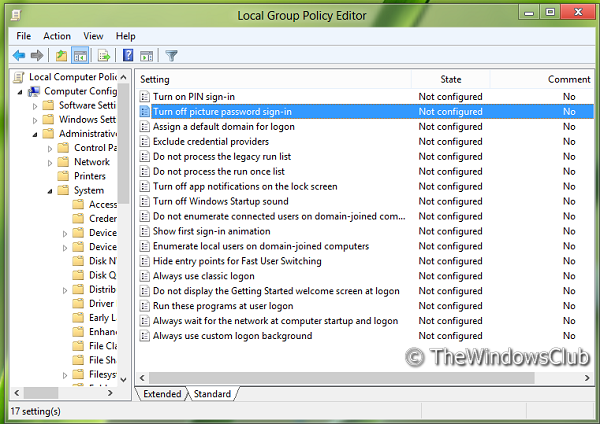
3. अब दाएँ फलक में देखें, आपको ऊपर दिखाए गए अनुसार चित्र पासवर्ड साइन-इन बंद करें नाम की नीति मिलेगी।(Turn off picture password sign-in)
4. नीचे दिखाई गई विंडो प्राप्त करने के लिए इस नीति पर (4.) डबल(Double) क्लिक करें।

5. अब आप निम्न सेटिंग्स का उपयोग कर सकते हैं:
- पिक्चर पासवर्ड सक्षम करें साइन-इन = अक्षम/कॉन्फ़िगर नहीं किया गया ( डिफ़ॉल्ट सेटिंग(Default Setting) )
- चित्र पासवर्ड अक्षम करें साइन-इन = सक्षम करें
बदलाव करने के बाद अप्लाई और उसके बाद ओके( Apply) पर क्लिक( OK) करें ।
यही बात है। परिणाम देखने के लिए रिबूट करें।(That’s it. Reboot to see the results.)
Related posts
Windows 11/10 में समूह नीति रजिस्ट्री स्थान
विंडोज 11/10 होम एडिशन में ग्रुप पॉलिसी एडिटर कैसे जोड़ें
विंडोज 11/10 पर Win32 लॉन्ग पाथ्स को इनेबल या डिसेबल कैसे करें
विंडोज 11/10 में पुराने यूजर प्रोफाइल और फाइलों को अपने आप डिलीट करें
विंडोज 11/10 पर वर्कग्रुप मोड में यूजर एक्टिविटी को कैसे ट्रैक करें
विंडोज 11/10 में फास्ट लॉगऑन ऑप्टिमाइजेशन को कैसे इनेबल या डिसेबल करें
Windows 10 में समूह नीति का उपयोग करके IE से Microsoft Edge पर साइटों को पुनर्निर्देशित करें
समूह नीति या रजिस्ट्री संपादक का उपयोग करके डेस्कटॉप वॉलपेपर कैसे सेट करें
विंडोज 10 में पिक्चर पासवर्ड कैसे सेट करें
विंडोज 11/10 में लेयर्ड ग्रुप पॉलिसी कैसे लागू करें?
विंडोज़ में समूह नीति या रजिस्ट्री का उपयोग करके पूर्ण स्क्रीन प्रारंभ मेनू सक्षम करें
रजिस्ट्री या समूह नीति का उपयोग करके एज में स्लीपिंग टैब चालू या बंद करें
विंडोज 11/10 में लॉगिन नहीं कर सकते | विंडोज लॉगिन और पासवर्ड की समस्याएं
विंडोज 11/10 पर समूह नीति का उपयोग करके नेटवर्क ड्राइव को कैसे मैप करें?
रजिस्ट्री या समूह नीति का उपयोग करके एज में डेवलपर टूल अक्षम करें
समूह नीति या रजिस्ट्री संपादक के माध्यम से वितरण अनुकूलन अक्षम करें
Windows 10 के लिए समूह नीति सेटिंग संदर्भ मार्गदर्शिका
समूह नीति या रजिस्ट्री का उपयोग करके ज़ूम ऑटो अपडेट को सक्षम या अक्षम करें
विंडोज 11/10 में डायग्नोस्टिक डेटा को हटाने से उपयोगकर्ताओं को कैसे रोकें
विंडोज़ में गलत वर्तनी वाले शब्दों को सक्षम करें, स्वत: सुधार अक्षम करें और हाइलाइट करें
